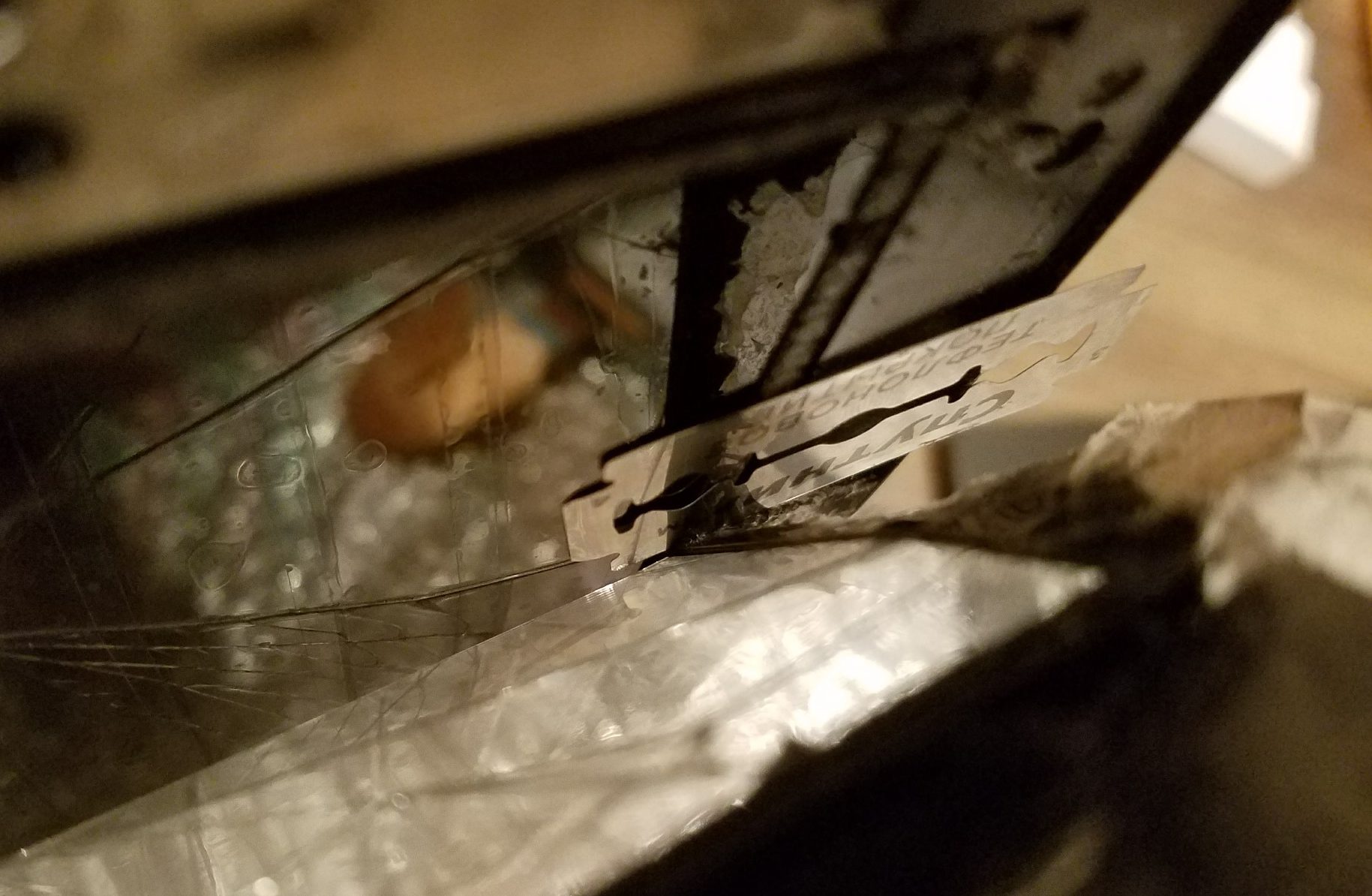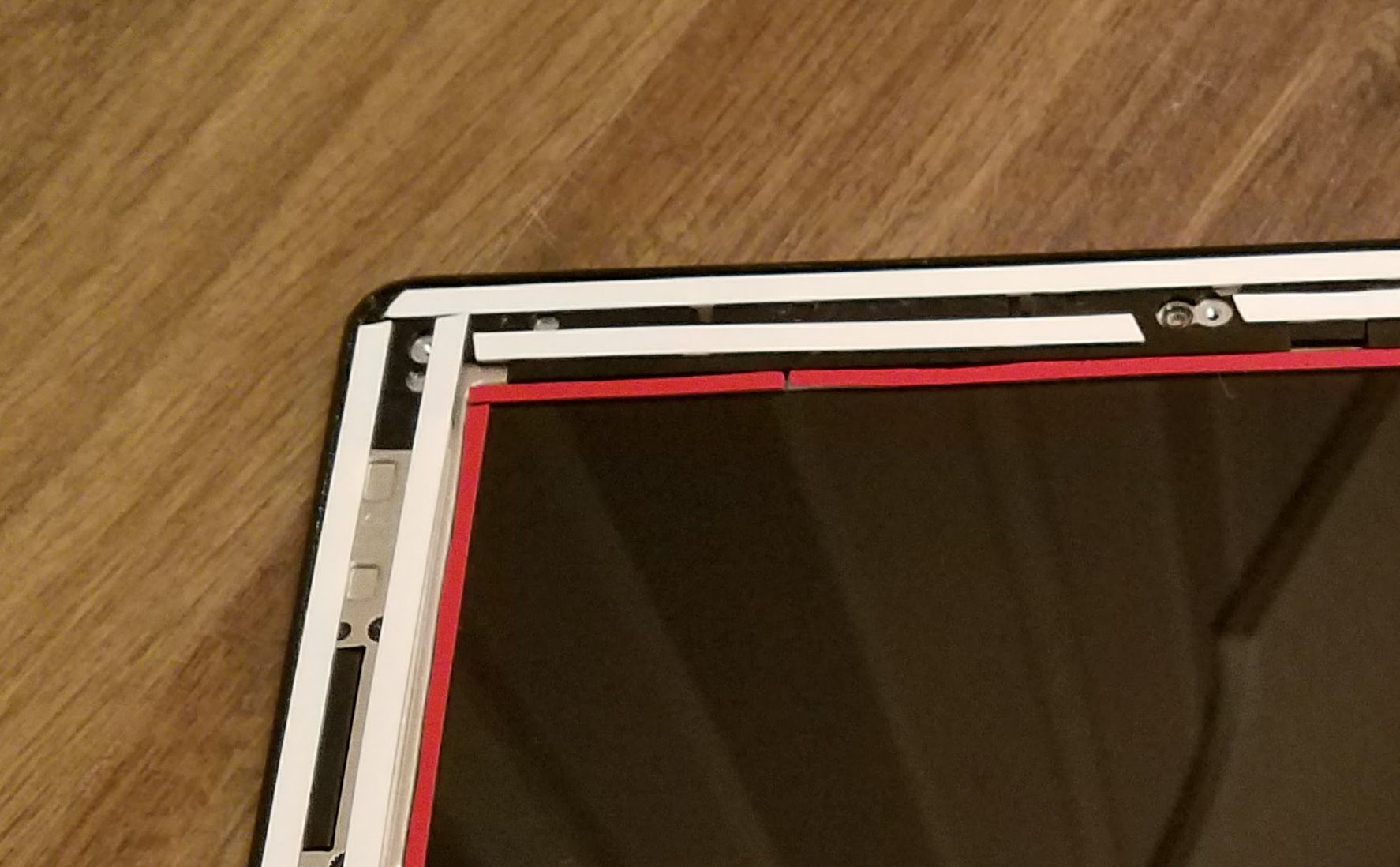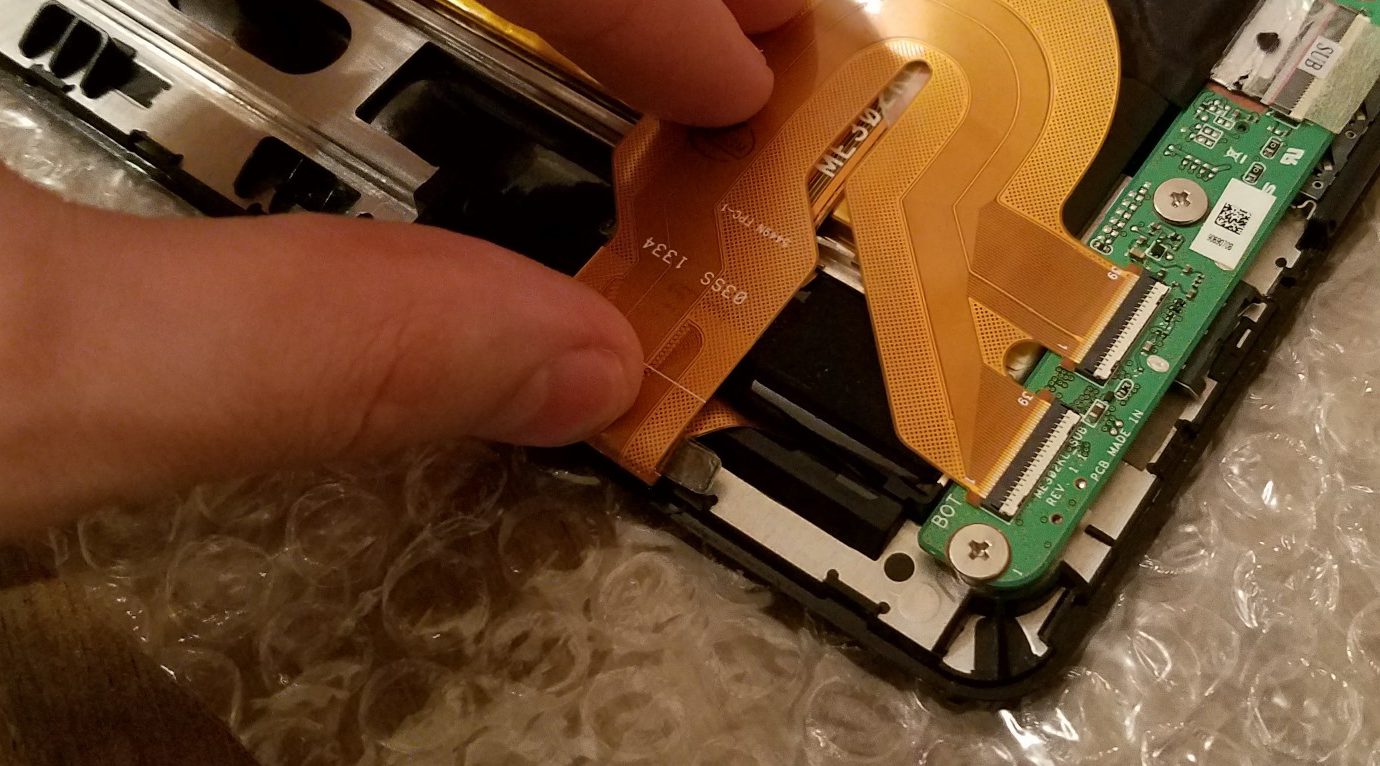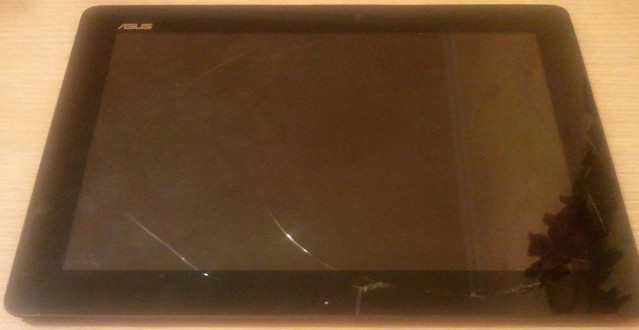Podrobne: oprava tabletu Asus svojpomocne od skutočného majstra pre stránku my.housecope.com.
Dnes tu máme opäť tablet na opravu. Tentokrát však od Asusu.
Rozhodol som sa napísať o oprave tohto konkrétneho modelu kvôli prítomnosti veľkého počtu nuancií, s ktorými sa môže pán stretnúť.
S vynikajúcim FHD displejom, veľmi výkonným procesorom, 32 GB internou pamäťou a mobilnou konektivitou sa me302kl rýchlo stal veľmi obľúbeným modelom, a to aj napriek pomerne vysokej cene na začiatku predaja.
Pri všetkých týchto výhodách má tablet veľmi krehké ochranné sklo, ktoré je zároveň dotykovým displejom s veľmi tenkou mriežkou kontaktov, čo v prípade poškodenia skla v takmer 100% prípadov znamená poruchu práve tohto dotykového displeja.
Zdalo by sa, že si kúpte dotykový displej a vymeňte ho, ale nebolo to tam. Nedávno by sme pri hľadaní náhradného dielu čelili niekoľkým problémom:
- Neľudská cenovka 4500-6000 rubľov, iba pre dotykovú obrazovku, a to je od Číňanov.
- Prítomnosť rôznych revízií dotykovej obrazovky, ktoré sú navzájom nekompatibilné alebo čiastočne kompatibilné, ale vyžadujú si následnú kalibráciu.
- Dizajnové prvky. Dotykový displej je nielen prilepený k telu veľmi silnou lepiacou páskou, ale je tiež prilepený pásikom rovnakej lepiacej pásky k matrici po svojom obvode. Z tohto dôvodu je pri rozoberaní tabletu veľmi ľahké poškodiť matricu, ktorej výmena spôsobí, že oprava bude nepraktická.
Preto v malých mestách takéto tablety často putovali od majstra k majstrovi, až našli svoje útočisko na poličke nejakej dielne, kde ich zúfalý klient predal na náhradné diely. Mal som to šťastie, že som si kúpil jeden z týchto tabliet. A tiež som ho odkladal na lepšie časy, lebo vždy, keď som ho stiahol z poličky s úmyslom opraviť, spomenul som si, aké by to malo trápenie, načo som trpiaceho vrátil späť do poličky.
| Video (kliknutím prehráte). |
Z týchto problémov v súčasnosti stratila význam iba cena.
Ale nadšenie a zvedavosť, opäť porazené strachy a lenivosť a začíname!
Začnime prekonaním prvého problému – potrebujeme správny náhradný diel. Budeme musieť pochopiť popis možností dotykových obrazoviek a ich vzájomnú kompatibilitu.
Revízna dotyková obrazovka sa používa na me302kl 5425n, ktorý je veľmi ťažké nájsť nielen v Rusku, ale aj v Číne.
Môžete si však vybrať analógy, z ktorých najoptimálnejšie, 5280n z modelu TF301, ktorý má úplne rovnaký kábel a pasuje bez akýchkoľvek úprav. V tomto prípade si však treba dávať pozor, pretože pod rúškom tejto revízie čínski predajcovia radi predávajú lacnejšie 69.10I21.G01/G03, čo nám nebude vyhovovať, keďže má inú geometriu chocholu.
Ďalšia možnosť, ktorú práve mám - 5235n, ktorého jediným rozdielom oproti originálu je dlhší a zakrivenejší vlak. S určitou zručnosťou sa dá tento vláčik jednoducho zložiť podľa potreby.
A nakoniec štvrtá, najlacnejšia možnosť - 69.10I27.T01, ktorý sa dá tiež použiť (neodporúčam kvôli zložitosti). Vlastnosťou tejto revízie je nutnosť inštalácie upraveného firmvéru, bez ktorého bude dotyková obrazovka fungovať zrkadlovo (kliknutia budú obrátené).
Prečo Asus vytvoril takú zoo náhradných dielov pre súvisiace modely, môžem len hádať. Možno je dôvodom prítomnosť veľkého množstva rôznych tovární, v ktorých boli zadávané výrobné zákazky, možno niečo iné. Faktom je, že existuje a budeme to musieť vziať do úvahy.
Na tento postup potrebujeme lepiacu pásku, súpravu spojok, špachtľu s tenkým plochým koncom a nepostrádateľný fén. Špachtľu je možné nahradiť tenkým kancelárskym nožom, len dávajte pozor, aby ste neprerezali matricu.
Začneme tým, že rozbité sklo z vonkajšej strany prelepíme obyčajnou lepiacou páskou, aby nám po odstránení sklenené omrvinky nelietali rôznymi smermi. Potom po vytiahnutí zásuvky na SIM kartu snímame zadný kryt s konektorom v mieste spojenia s rámom.
Potom opatrne zahrejte okraj, z ktorého začneme odstraňovať sklo.
Potom sklo vypáčime z nahriatej strany a pomaly ho začneme oddeľovať od rámu. Buďte opatrní, sklo je veľmi krehké a praskne a rozpadne sa. Nezľaknite sa, praskliny sa prejavia na matrici a bude sa zdať, že praskol aj displej. A ešte jedna vec - nezatláčajte konektor príliš hlboko a neohýbajte príliš veľa naraz, aby ste nepoškodili matricu. Konštrukčným prvkom je, že dotykový displej je nielen nalepený na ráme puzdra, ale aj dodatočne prilepený vnútorným pásikom lepiacej pásky po obvode matrice, preto by ste dotykový displej príliš neohýbali - riskujete rozbitie obrazovky.
A potom, ten najnamáhavejší proces – zahriať sa, odlepiť, znova zahriať a odlepiť. Ešte raz si dajte pozor na vnútorné dimenzovanie dotykovej obrazovky s matricou. Odporúčam po odlepení skla od rámu po obvode odlepiť alebo narezať čepeľou.
K tomu miesto lepenia opäť nahrejeme a pomaly odpojíme. Centimeter po centimetri.
Opäť, neponáhľajte sa.
Konečne je proces separácie u konca!
Zapneme tablet a skontrolujeme, či má zmysel ísť ďalej.
Pripojíme dotykovú obrazovku "na sopl" a skontrolujeme. Hurá, všetko funguje! Ideme ďalej.
Potom je našou úlohou vyčistiť rám od zvyškov lepiacej pásky. Je vhodné to urobiť tak, že z rozbitého dotykového displeja odlepíte kúsok lepiacej pásky a pomocou nej, akoby stekaním, vyčistite rám.
Rovnakým spôsobom môžete vyčistiť obvod matrice od zvyškov lepiacej pásky. Aby ste to urobili, pomaly odstráňte zvyšky lepiacej pásky a potom, blotovaním, prechádzame po obvode starou lepiacou páskou a čistíme okraje od zvyškov lepidla.
Mali by sme to dostať takto:
Teraz je našou úlohou pripraviť tablet na inštaláciu novej dotykovej obrazovky.
Na tento účel používame penovú pásku s hrúbkou 0,3 alebo 0,5 mm, čo je šírka, ktorá vám vyhovuje. Rám prilepíme po obvode.
Potom je našou úlohou prilepiť okraje matrice pozdĺž obvodu, aby sa vylúčil jej kontakt s dotykovou obrazovkou.
Na to odporúčam použiť čiernu penovú pásku s hrúbkou 0,3 mm a šírkou 3 mm.
Opatrne prilepte po obvode a uistite sa, že okraj lepiacej pásky nepresahuje okraje čiernej fólie, ktorá je nalepená cez konce matrice.
Keď je všetko pripravené, musíte povrch matrice očistiť od odtlačkov prstov a prachu, ak nejaké existujú. Na to budeme potrebovať všetky rovnaké zvyšky starej lepiacej pásky. Zvinieme ho do pohodlnej hrudky a ..., áno, vymažeme ním displej. Táto metóda eliminuje výskyt pruhov a dokonale odstraňuje prach a mastnotu z povrchu matrice bez jej poškodenia.
Po príprave matrice a dotykovej obrazovky odstráňte ochrannú pásku z lepiacej pásky, potom naklonením dotykovej obrazovky nad displej odstráňte z nej vnútornú prepravnú fóliu bez toho, aby ste sa dotkli displeja a uistite sa, že sa dovnútra nedostane prach, prilepte dotykovú obrazovku na rám.
V mojom prípade má dotyková obrazovka kompatibilnej revízie inú geometriu kábla. Našou úlohou je ohnúť ho správnym spôsobom tak, aby sa konektory káblov zhodovali s konektormi na doske.
Ohýbame tak, aby nevznikli ostré zalomenia (záhyby nežehliť). Taktiež vrelo odporúčam izolovať kontaktné body vrstiev káblov napríklad páskou Kapton, aby sa eliminovalo rušenie a fantómové cvakanie, ktorými sa tablety Asus tejto rady tak preslávili.
Po príprave a pripojení kábla zostáva posledný dotyk - zatvorte veko a skontrolujte výsledok našej práce.
Počas procesu výmeny displej nič neprekrýval. Tesne pred lepením som odfúkol prach a odstránil nahromadené nečistoty. Ak je ten váš zaprášený, potom má zmysel kúpiť špeciálnu fóliu a prikryť ňou displej až do momentu nalepenia.
Oprava tohto modelu tabletu nie je jednoduchá z niekoľkých dôvodov.Toto je zložitosť dizajnu s niekoľkými vrstvami lepiacej pásky a vzácnymi náhradnými dielmi a skokom s verziami dotykových obrazoviek. Oprava však mala v mojom prípade opodstatnenie ako z hľadiska získania neoceniteľných skúseností, tak aj z ekonomického hľadiska.
Kedysi ste na špecializovaných fórach a jednoducho na reklamných stránkach mohli stretnúť mnohých, ktorí chceli predať takýto tablet s pokazeným dotykovým displejom. Vzhľadom na jeho vlastnosti a schopnosti bol takýto nákup „pre budúcnosť“ opodstatnený, pretože teraz sa náklady na náhradné diely výrazne znížili (moja dotyková obrazovka bola zakúpená za 1950 rubľov) a tablet stále nestratil svoj význam. V dôsledku toho, berúc do úvahy skutočnosť, že som dostal tablet za smiešnych 500 rubľov (na náhradné diely), celkové náklady sú pre mňa 2 500 rubľov plus čas a úsilie na opravu. Nie zlé. Doslova nadarmo som sa stal majiteľom inteligentného tabletu s dobrou batériou a výbornou FHD obrazovkou.
Či hra stojí za sviečku, rozhodnite vy. Tento tablet zaujal miesto na mojom nočnom stolíku a teší ma možnosťou pohodlne si pred spaním prečítať recenziu na mobile, niečo si zahrať a pozrieť si videá.
Nedávno sa mi stal jeden trapas, omylom som si rozdrvil dotykový displej (dotykový displej) na mojom tablete ASUS TF300T (tablet ležal na posteli a stlačil som ho kolenom, kryt ma pred takým tlakom nezachránil).
Výsledkom je, že tablet funguje, no dotykový senzor je zabugovaný až do nemožného. Potrebná oprava.
Kontaktoval som servisné stredisko - vyjadrili sumu 5 000 rubľov. na opravy a na dobu neurčitú (aspoň 1 mesiac, ale možno 2-3). Nevyhovovalo mi ani množstvo, ani načasovanie, tak som sa rozhodol opraviť sám.
Na internete som sa dočítal, že pre tento tablet je viacero možností (revízií) dotykového displeja. Revíziu dotykového displeja nájdete čiastočným rozobratím tabletu.
Celkovo existuje 5 revízií: G01, G02, G03, Iba biely štítok, 5158N FPC-1 06WW (NOVINKA).
1) Predbežná analýza tablety.
Odstránil som zadný kryt (ako odstrániť kryt môžete vidieť vo videoklipe nižšie).
Pozeráme sa na revíziu na kábli dotykovej obrazovky
Ukázalo sa, že revízia bola Only white Label (Iba biela nálepka), na internete je o tejto revízii veľmi málo informácií, zrejme preto som sa rozhodol napísať o mojej oprave.
Príklady ďalších revízií:

2) Objednanie dotykovej obrazovky
V ideálnom prípade si musíte objednať dotykovú obrazovku s rovnakou revíziou ako máte vy, ale nenašiel som ju, tak som si objednal, čo to bolo.
Objednal som si na stránke> za 2145 rubľov + 300 rubľov. na doručenie ruskou poštou prvou triedou.
Objednávku som zaplatil bankovou kartou, po 6 dňoch mi prišiel balík poštou. Krabička bola veľká a veľmi ľahká.
Poslali mi dotykový displej s revíziou G01.
Pri parsovaní som si niekoľkokrát myslel, že som tento podnik začal márne, ale nebolo cesty späť.
Doplním nasledovné:
Dotykový displej je prilepený niečím ako obojstrannou páskou k plastovému rámu, samotný displej je prilepený rovnakým spôsobom, ale k samotnému sklu dotykového displeja.
Pred oddelením displeja od dotykového displeja nahrejte dotykový displej (ja som použil priemyselný fén, ale môžete použiť obyčajný fén, alebo nahrievať na slnku a pod.). Začnite opatrne oddeľovať displej, nepoškodzujte ho. Neľutujte dotykový displej (už je pokazený) a neľutujte ani lepkavú hmotu, ktorou sú prvky zlepené.
Ďalej je potrebné oddeliť plastový rámik od dotykového skla, aj nahriať a neľutovať samotné sklo (nakoniec mi prasklo skoro všetko), dôležitý je tu len plastový rám.
Odstránil som všetko lepidlo z plastového rámu a displeja.
Kúpil som obojstrannú lepiacu pásku “Foam Acrylic Double-sided Tape” hrúbka 0,8 mm, šírka 6 mm. (0,8 mm sa ukázalo ako hrubé, je lepšie kúpiť dva tenšie ako 0,4 mm)
Nalepte túto pásku na rám
Odstránená byrokracia
A opatrne prilepil dotykové sklo. Dávajte pozor, aby ste sa nedržali obrátene alebo nestáli hore nohami.
Páska na displeji
Odstránil som červenú fóliu a nalepil displej na dotykové sklo, takže pozor, aby ste si nič nepomýlili.
Potom môžete tablet zostaviť, ako je znázornené na videu. Stratil som 1 skrutku, ale nezdá sa mi to strašidelné.
Zapnutý tablet - dotyková obrazovka nefunguje. Vôbec nereaguje.
Môže za to rozdiel v revíziách. Ak bola taká revízia, tak si myslím, že všetko fungovalo hneď.
Začnime nastavovať tablet.
Hneď vás upozorním, že môj tablet bol rootnutý skôr, ako som rozbil sklo, takže nastavenie bolo veľmi jednoduché a rýchle.
Mal som aj USB-OTG adaptér, ktorý tiež veci uľahčil (alebo použite dokovaciu stanicu, ak ju máte).
ASUS je jedným z najpopulárnejších svetových výrobcov počítačovej techniky vrátane tabletov. Tieto tablety sú krásne, moderné, výkonné a funkčné. Náklady na takéto tablety sú pomerne vysoké, takže ich rozpad si nevyhnutne vyžaduje opravu. Ak neporušujete pravidlá prevádzky, tablety ASUS môžu potešiť svojich majiteľov na dlhú dobu, ale, bohužiaľ, majú aj svoje slabé stránky. Existuje určitý zoznam porúch hardvéru, ktoré sa vyskytujú najčastejšie, a ako ich opraviť. Teraz bude oprava tabletov ASUS oveľa jednoduchšia.
Jednou z najčastejších porúch je rozbitá obrazovka. Práve tento model dostane takéto poškodenie a stane sa „hosťom“ v opravovniach. Nie je to spôsobené tým, že model má slabé sklo, dokonca sa ťažko poškriabe. Môžete si to overiť, ak sa pokúsite rozbitú obrazovku prerezať nožom alebo po nej bez väčšej námahy poklepať. Ale neúmyselné rozdrvenie skla je celkom jednoduché.
Tablet ASUS TF300T má možnosť samostatne nahradiť dotykový displej (dotykové sklo) a displej, ktorý sa tiež často rozbije. Celá náročnosť samostatnej výmeny spočíva v tom, že dotykové sklo a displej sa od seba veľmi ťažko oddeľujú, sú pevne zlepené. Výmena obrazovky na tablete je oveľa náročnejšia ako na telefóne. Treba mať nielen trpezlivosť a presnosť, ale aj skúsenosti, pretože akýkoľvek nešikovný pohyb môže všetko pokaziť a opravy sa predražia dvojnásobne.
Ale to nie je to najťažšie. V tomto modeli tabletu nájdete až tri modifikácie skla a napriek vonkajšej podobnosti ich nemôžete navzájom nahradiť. Ak sa rozhodnete objednať si dotykovú obrazovku sami, musíte najprv tablet rozobrať a pozrieť sa na číslo jeho dielu. Najčastejšie existujú dotykové okuliare dvoch modifikácií: G01 a G03. Nielenže sú bežnejšie ako tretí, FPC-1, ale môžu sa používať aj zameniteľne.
Modifikácia dotykovej obrazovky FPC-1
Kúpiť dotykové sklo FPC-1 je mimoriadne ťažké a na jeho výmenu za inú úpravu je potrebné flashovať digitizér, za čo budete musieť minúť peniaze navyše a stratiť čas navyše.
Dôležité! Modely tabletov s 3G a bez 3G sa môžu líšiť doskami digitizéra, pretože modul na inštaláciu SIM karty je umiestnený vo vnútri.
Ak ste vymenili sklo, ale snímač nefungoval, budete musieť kontaktovať opravovňu, pretože ste urobili niečo zle. V tomto prípade môže dotykovú obrazovku obnoviť iba špecialista, pretože si to vyžaduje špeciálny tablet so sadou všetkých potrebných programov.
Niekoľko tipov pre tých, ktorí sa stále rozhodnú vymeniť dotykovú obrazovku sami bez toho, aby kontaktovali servisné stredisko, najmä ak je to lacné:
- Sklo nie je potrebné vopred odlepovať od matrice, pretože potom budete musieť stráviť oveľa viac času jeho výmenou, pretože budete musieť odstrániť priľnutý prach a nečistoty.
- Skôr ako začnete s výmenou, vyskúšajte si sklo na tablete, pretože sklo, žiaľ, môže byť chybné alebo falošné.
Oveľa menej často v opravovni nájdete tablety s rozbitou matricou, ale zároveň s celým dotykovým sklom. Postup výmeny matrice sa príliš nelíši od výmeny dotykovej obrazovky. Objednáme požadovanú matricu, opatrne odlepíme dotykové sklo a nalepíme na novú matricu.
Mimochodom, matice sú drahšie ako dotyková obrazovka, ale nie sú také jedinečné, takže je oveľa jednoduchšie ich nájsť a niekedy si môžete vyzdvihnúť maticu iného modelu a dokonca aj výrobcu. Zložitosť je len v rôznych montážach, takže „natívna“ matica je stále výhodnejšia.
Ak prasklina nie je v strede, ale pozdĺž okraja obrazovky a snímač funguje, tablet môže nejaký čas „trpieť“ bez opravy. To však vôbec nie je nadlho, pretože poškodené sklo už nie je také pevné, akýkoľvek mierny tlak na stlačenie alebo malý úder môže zväčšiť plochu poškodenia alebo zničiť displej a zároveň zvýšiť náklady na opravu. .
Áno, a používanie poškodenej obrazovky je nebezpečné - môžete si poškodiť ruku nenápadnými úlomkami alebo ostrými hranami.
Máte šťastie, ak ste si kúpili tablet ASUS s dokovacou stanicou, môže vám to veľmi pomôcť, aj keď senzor vášho tabletu prestane úplne fungovať. Dotykový panel dokovacej stanice umožňuje spustenie potrebných programov, prácu s dokumentmi a vypnutie tabletu.
Dnes nájdete niekoľko modelov tabletov ASUS. Nezabudnite však, že pri vonkajšej podobnosti a rovnakej veľkosti dotykových obrazoviek sú ich obrazovky úplne nekompatibilné, preto si na to pri objednávaní dávajte obzvlášť pozor.
Staré modely ASUS: TF101, TF201, TF300, TF700, Nexus 7″. Nové modely ASUS: Padphone, MeMO Pad Smart ME301T, VivoTab Smart ME400C, Tablet 600, Tablet 810 11,6″, Fonepad ME371MG – 7″.
Jednou z najobľúbenejších funkcií ASUSu je ľahko odnímateľná dokovacia stanica s dodatočnou batériou a klávesnicou, ktorá je hlavným problémom ASUS Transformer. Neustálym pripájaním a odpájaním dokovacej stanice dochádza k pripájaniu konektora k dokovacej stanici a k predčasnému opotrebovaniu nabíjačky. Okrem toho sa môže značkový kábel USB rozstrapkať a znehodnotiť.
Ďalším odporúčaním je nestratiť nabíjačku, pretože tento kábel má rozhranie USB, no má prídavný kontakt s napájaním 15V. Tento kontakt je dostupný iba v značkových napájacích zdrojoch, ktoré sú navrhnuté špeciálne pre tieto modely. Je to potrebné pre tých, ktorí sú zvyknutí nabíjať tablet z autozapaľovača, pri kúpe neznačkovej nabíjačky si budete musieť dokúpiť nabíjačku do auta vhodnú pre váš model tabletu samostatne.
V prvých modeloch tabletov, ktoré boli uvedené na trh pred viac ako tromi rokmi, batérie celkom prirodzene už využili svoje zdroje poskytnuté výrobcami. V prvom rade ide o tablety ASUS TF101.
Náklady na batériu pre tablety ASUS sú pomerne vysoké a môžu dosiahnuť 100 dolárov a je lepšie ju nainštalovať v servisnom stredisku, čím sa zníži poškodenie batérie aj tabletu na nulu.
Ak máte ASUS TF101 a máte k nemu pribalenú dokovaciu stanicu, tak máte možnosť predĺžiť životnosť tabletu jednoduchým preskupením batérie z neho.
Dôležité! Pred objednaním batérie skontrolujte úroveň nabitia v nej, pretože často sa stáva, že je poškodený náboj, nie batéria. A pri objednávaní batérie sa uistite, že je vhodná pre váš model tabletu.
Existujú dva spôsoby, ako získať práva root.
- Musíte použiť laptop alebo osobný počítač s OS Windows;
- microUSB kábel;
- Stiahnite si a nainštalujte ovládač;
- Nabitie tablety musí byť aspoň 50 %;
- Zapnite ladenie USB;
- Stiahnite si archív pomocou programu motochopper.zip, ktorý je potrebný na získanie koreňových práv;
- Rozbaľte archív zip;
- Nájdeme súbor root.bat a dvakrát cez neho klikneme na program;
- Stlačte ľubovoľný kláves a počkajte na stiahnutie.
Získanie koreňových práv prvým spôsobom
Budeme potrebovať minimálne 25 % nabitý ASUS Memo Pad HD 7 a rootovaciu aplikáciu Framaroot, ktorú si treba stiahnuť a nainštalovať.
- Spustíme program;
- Z navrhovaného zoznamu vyberte SuperSu;
- Spôsob získania práv volíme kliknutím na niektorú z navrhovaných postáv (Frodo, Sam, Aragorn, Legolas, Gandalf).
Inštalácia bola úspešne dokončená
- Zostáva počkať na oznámenie o úspešnom nadobudnutí práv;
- Reštartujte tablet;
- Po stiahnutí nájdeme v menu aplikáciu SuperSu, ak tam je, tak je váš podnik úspešne dokončený.
Operačný systém sa aktualizuje vzduchom - akýmkoľvek spôsobom sa pripájame na internet, prejdite do nastavení tabletu - O zariadení - Aktualizácia systému.
Kliknite na tlačidlo „Skontrolovať teraz“.Ak existujú aktualizácie, súhlasíme s ich inštaláciou a už len počkáme, kým si tablet stiahne všetko potrebné a sám sa aktualizuje. Po úspešnom dokončení procesu sa sám reštartuje. Ak neexistujú žiadne aktualizácie, upozorní vás na to.
Oprava tabletu Asus Tablet sa nezapne? Oprava tabletu svojpomocne za 5 minút. Ak som ti s tým pomohol.
Momentálne sa nezaoberám opravami, kanál je zamrznutý. Otázky je možné posielať emailom resp
My nie sme takí, život je taký))) Nemohli sme nájsť vlak, obrazovka je zabugovaná, musíme niečo urobiť.
Opravy tabletu môžu byť niekedy veľmi drahé. A niekedy na opravu čínskych tabliet - nie všetky firmy sa berú.
Senzor pre tablet na procesore AllWinner23 z videa: https://ali.ski/MqXkw4 Rozmanité senzory: https://ali.ski/3zymK.
DIY OPRAVA TABLET. AKO OPRAVIŤ TABLETU. #DIY_CAM KANÁL PRE KREATÍVNU „#DIY_CAM“ :
Obrazovka na tablete nefunguje. Oprava tabletu Asus ZenPad 8.0 DIY.
Konektor TF300/T/TG/TL s káblom: Kaptonová (polyimidová) lepiaca páska: Pinzeta: Skrutkovač.
Demontáž tabletu. Postupnosť demontáže tabletu. Čo treba hľadať pri rozoberaní tabletu.
Dotyková obrazovka: Matica displeja: Zostava modulu displeja:
Tablet sa nenabíja. Výmena micro usb konektora. Oficiálna skupina VK:
Ako opraviť obrazovku TABLET. Ako opraviť TABLET vlastnými rukami.
Výmena dotykovej obrazovky (dotykového skla) tabletu Oysters T72ER 3G. Oprava konektora micro-USB. Dotykový displej si môžete kúpiť na.
konektory: – tavidlo: – spájka 0,8 mm 100g s tavivom: – medené opletenie:
Oprava tabletu svojpomocne. V tomto videu vám ukážem, ako opraviť tablet doma (Kde.
Ako rozobrať tablet ONDA V971. Ako opraviť dotykovú obrazovku bez výmeny. Batéria z telefónu do tabletu a oveľa viac.
Zdravím Vás priatelia. Dnes sa s vami chcem podeliť o originálny nápad, ako to môžete urobiť sami.
Je zobrazený proces rozoberania tabletu ASSISTANT, nabíjania batérie, výmeny konektora.
ako svojpomocne opraviť systém nabíjania batérie tabletu.
Veľrybí sada spájkovačky HAKKO T12:
Oprava rozbitého konektora.
Dieťa rozbilo tablet a bolo rozhodnuté nahradiť sklo vlastnými rukami. Výmena obrazovky na tablete za vlastnú.
Oprava tabletu, niečo sa pokazilo! Vlastnými rukami. | Opravte tablet, niečo sa pokazilo! Vlastnými rukami.
Oprava tabletu Asus, opätovné pripojenie batérie. Kvôli hospodárnosti používa tento tablet horskú batériu.
Tento kop do batérie sa robí buď šikovne, alebo na vlastné nebezpečenstvo a riziko! Použite vysoký prúd.
Odkaz na regulátor nabíjania: 1. 2.
Nezvyčajné použitie predlžovacieho USB kábla na opravu nabíjačky tabletu JOIN VSP GROUP PARTNER PROGRAM:
Vypadol nám tablet PRESTIGIO PMP7100D3G DUO, po ktorom zlyhal dotykový displej (dotykové sklo). Pri analýze bola tableta.
Ako ZMENIŤ NABÍJANIE na TABLETE NextTab vlastnými rukami. Podporte prosím môj kanál lajkom a ak sa vám páči, odoberajte.
V tomto videu ukazujem proces opravy tabletu Samsung Galaxy Tab S 10.5 (SM-T805). Získajte späť až 30 % z nákupov.
oprava tabletu svojpomocne Príjemné sledovanie všetkým!! odkaz na sadu skrutkovačov https://ali.pub/16rlbc alebo https://ali.pu.
Obnovenie možnosti nabíjania tabletu po úplnom oddelení USB konektora. Majster ho opravoval 2 krát.
V tomto videu vytvárame ovládač nabíjania pre mobilné zariadenia vlastnými rukami, t.j. nabíjačka pre lítium-iónové lítium.
Oprava tabletov Lenovo. Výmena konektora micro USB. Ako to bude podľa vás fungovať? K dispozícii sú nástroje na opravu.
Výmena displeja a dotykovej obrazovky (dotykové sklo) tabletu Lenovo IdeaTab A8-50 (A5500). Môžete to urobiť sami.
Tablet sus sa nezapne? DIY oprava
Tvárou v tvár takémuto problému, keď sa tablet Asus Zenpad, Fonepad, Nexus 7, Memo Pad, Transformer, tf300tg alebo iné modely nezapne, skúste to sami diagnostikovať. Po zistení príčiny je možné jednoduché chyby odstrániť vlastnými rukami.
Úplne prvá vec, ktorú by ste mali vylúčiť, je hlboké vybitie batérie. Stáva sa to pri použití modulu gadget, keď je hodnota indikátora nabitia 10 % alebo menej. Nominálna hodnota batérie klesne pod minimum a nabíjačka ju už nedokáže po pripojení okamžite rozpoznať.
Tablet Asus je potrebné nechať niekoľko hodín nabíjať z natívnej nabíjačky, ktorá bola dodaná so súpravou. To je dôležité, pretože je potrebný určitý výkon, deklarovaný výrobcom.Zvýšite tak šancu na obnovenie energetickej kapacity batérie bez laboratórneho prístroja a pomoci odborníka.
Nezabudnite skontrolovať samotnú nabíjačku a napájací konektor. Nesmú byť mechanicky poškodené. Otestujte výkon na inom zariadení.
Problém zlyhania softvéru je typický, ak váš tablet stále reaguje na tlačidlo napájania. Operačný systém sa však nenačíta. Zariadenie buď visí na úvodnej obrazovke, alebo sa vôbec nespustí, zatiaľ čo vy pozorujete podsvietenie obrazovky.
Dôvodom môže byť zlyhanie softvéru v dôsledku nesprávnej inštalácie aktualizácie firmvéru alebo inštalácie škodlivých aplikácií.
Skúste sami vykonať obnovenie továrenských nastavení. Na to slúži dlhé stlačenie kombinácie zámkových kláves, ovládanie hlasitosti (nahor alebo nadol) a domov. V závislosti od modelu môže byť táto kombinácia iná - experiment. V ponuke Obnovenie nájdite položku Obnoviť navigáciou pomocou tlačidiel zvuku.
Bohužiaľ, všetky informácie budú vymazané, nezabudnite pravidelne zálohovať svoje dáta.
Ak nemôžete problém vyriešiť týmto spôsobom, obráťte sa na opravovňu tabletov Asus. Majster urobí kvalitné blikanie. Často to vyrieši veľkú časť porúch spojených s prevádzkou vášho gadgetu.
Počas prevádzky dochádza k prirodzenému opotrebovaniu komponentov, čo vedie k ich poruche. Môže to byť problém s maticovým káblom, batériou. Rovnako ako zlyhanie samotnej matrice (obrazovky), batérie alebo základnej dosky. Tieto problémy sú odstránené výmenou chybných dielov. Ak od dátumu zakúpenia neuplynul jeden rok, obráťte sa na miesto nákupu a požiadajte výrobcu o obnovenie záruky. Pri dodržaní pravidiel používania predpísaných v záručnom liste ho budete mať zadarmo (nemalo by dôjsť k žiadnemu tekutému a mechanickému poškodeniu).
Ale nie nevyhnutne, ak sa tablet Asus Zenpad, Fonepad, Nexus 7, Memo Pad, Transformer, tf300tg nezapne, došlo k vážnemu poškodeniu. Ak vám náhodou spadol alebo došlo k intenzívnemu traseniu, je vysoká pravdepodobnosť, že stačí pripevniť prepojovacie káble k bodu pripojenia a gadget bude opäť fungovať!
Negatívny vplyv má aj vlhkosť. Kontakty oxidujú a je potrebné ich vyčistiť, aby sa obnovila vodivosť. Kontaktujte náš servis a my vám určite pomôžeme!
Buďte opatrní a opatrní pri používaní tabletu Asus, neignorujte odporúčania výrobcu, dodržiavajte režim nabíjania a výrazne oddialite vyhľadanie špecializovanej pomoci.
Môžete položiť otázku majstrom z nášho servisného strediska zavolaním alebo napísaním svojej otázky do formulára spätnej väzby.
Vaša správa bola odoslaná.
Tiež by vás mohlo zaujímať
Objednajte si opravu v našom servisnom stredisku a v ten istý deň získate funkčné zariadenie so zárukou až 1 rok
Stránka poskytuje zoznam článkov uverejnených na stránke o údržbe a opravách tabliet vlastnými rukami. Ak chcete prejsť na stránku s publikáciou, stačí kliknúť na fotografiu alebo "Podrobnosti".
Ak sa tablet nezapne, čo mám robiť? Tablet sa nemusí zapnúť z jedného z nasledujúcich dôvodov: batéria je vybitá, napájací adaptér je chybný, softvér nefunguje správne, zlyhá tlačidlo napájania, batéria a ďalšie komponenty. Ako rozobrať tablet a odpojiť konektory a ploché káble bez ich poškodenia. Viac.
Ako skontrolovať výkon tabletu pomocou myši. Kde kúpiť dotykový displej. Príklad výmeny dotykovej obrazovky v tablete MonsterPad. Ako skontrolovať dotykový displej pred inštaláciou, odstrániť prasknutý, pripraviť rám a nainštalovať nový. Viac.